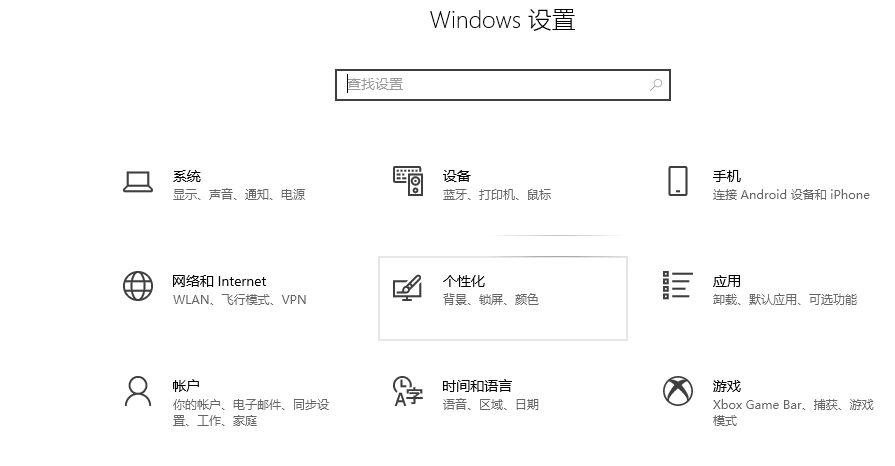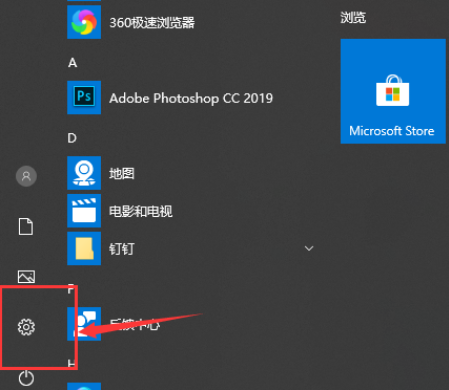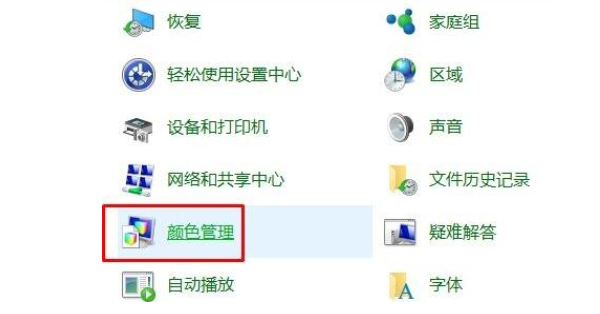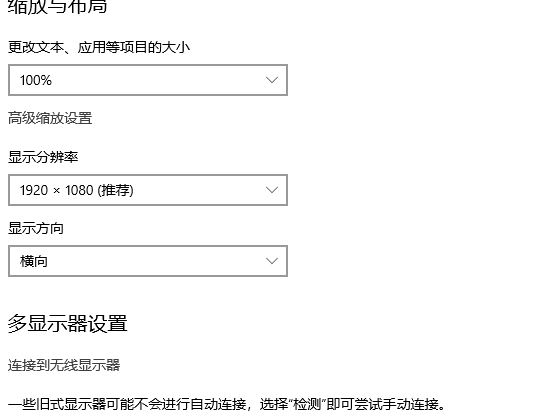详细说明win10备份系统的方法
时间:2021-10-07 21:49:00 来源:www.cnomit.cn 作者:佚名 浏览次数:
win10系统自带备份恢复系统的功能,当win10备份系统发生故障时,如果win10系统出现故障需要修复,则恢复备份系统。所以win10是如何进行备份的呢?以下是win10系统备份的具体操作细节。
1、点击开始菜单,找到“设置”进入;
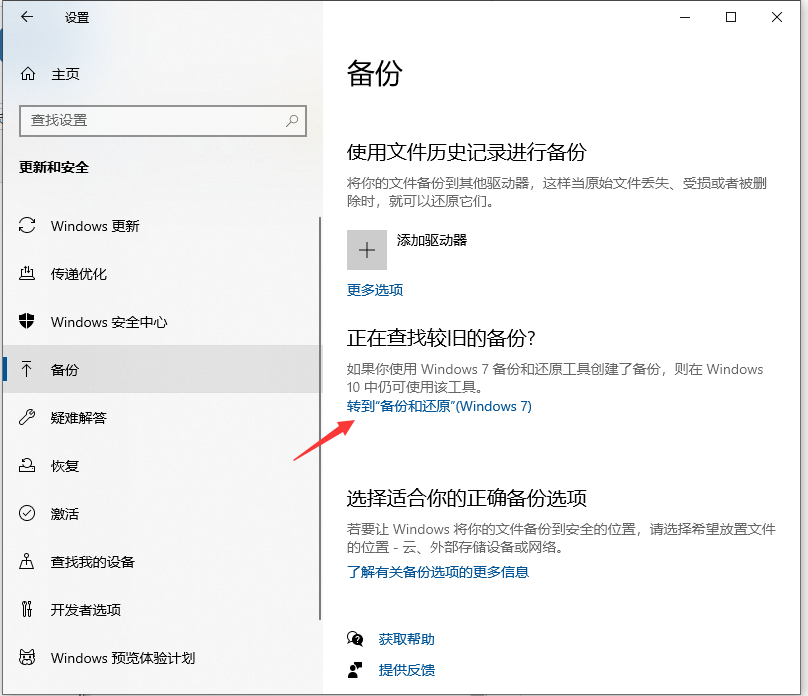
2、找到“更新和安全”项点击进入设置界面。
3、进入“更新和安全”界面后,切换到“备份”选项卡,点击“转到‘备份和还原(Windows7)”按钮。
4、从打开的新窗口中,点击“备份”栏目中的“设置备份”按钮。
5、此时将打开“设置备份”窗口,在此选择“保存备份的位置”,建议将备份文件保存到外部存储设备中。选择要备份文件的磁盘,点击“下一步”按钮。
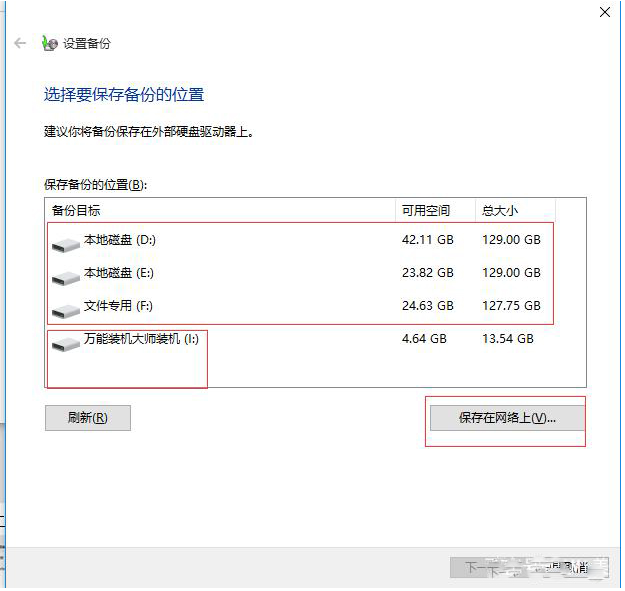
6、接下来显示“备份的内容”选择界面,在此按默认选择(“请Windows选择(推荐)”)项,点击“下一步”按钮。
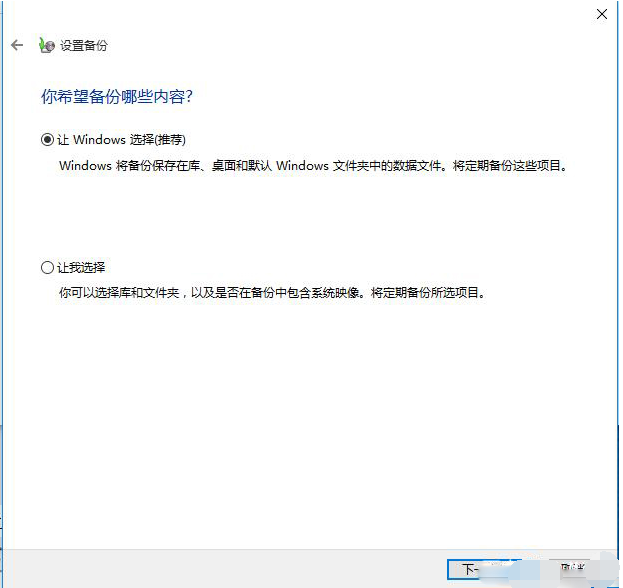
7、确认一下所设备的备份选项,正确无误后点击“保存设置并进行备份”按钮。
8、此时将自动返回“备份和还原”界面,同时进入“系统备份”操作。整个过程大约需要一定的时间,在此耐心等待整个备份操作的完成即可。